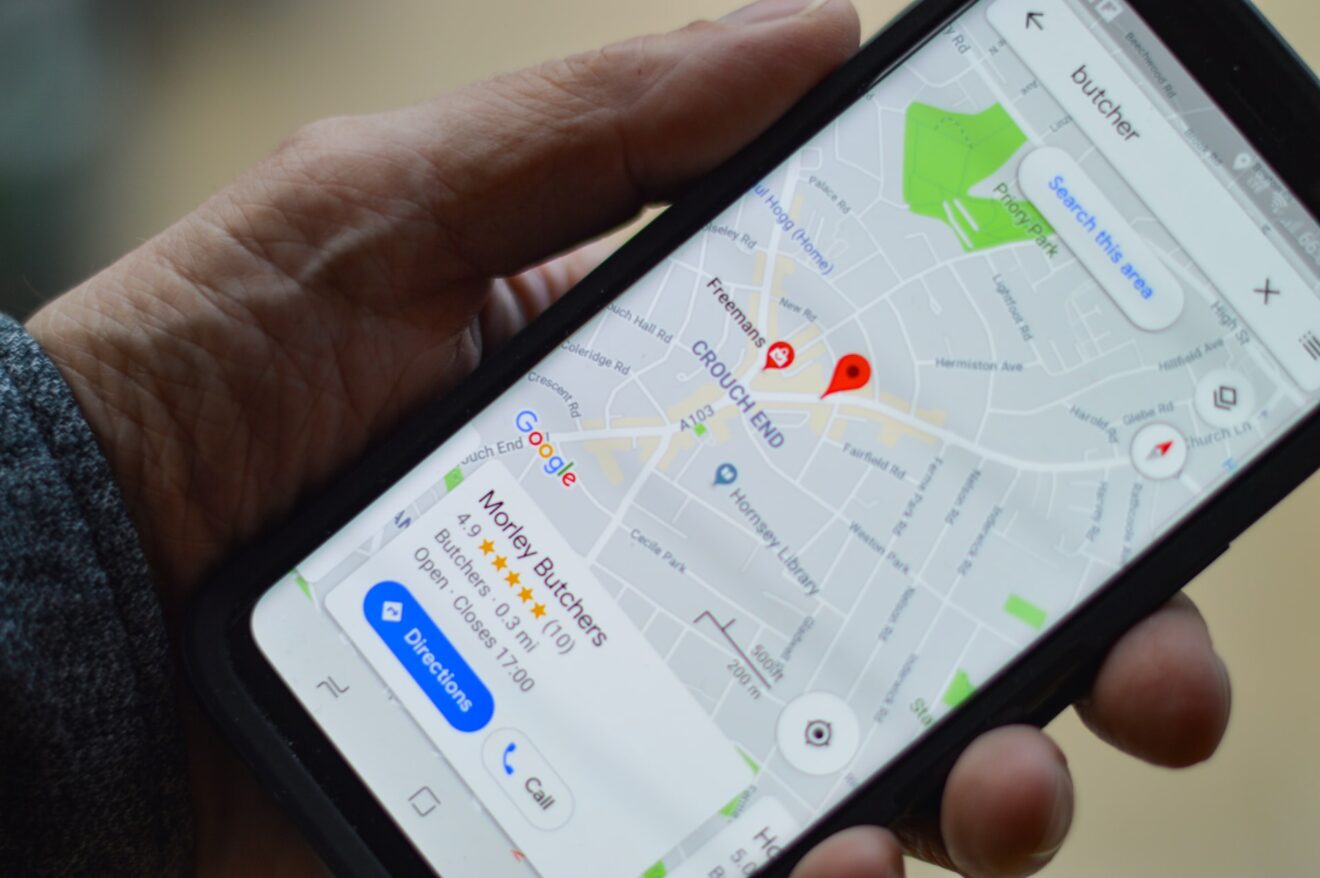Vorreste usare Google Maps come navigatore in auto ma non sapete come fare? Sì, avete letto bene! Ora è possibile collegare Google Maps al Bluetooth dell’auto.
La vostra auto dispone di una connessione e potete collegare Google Maps alla vostra auto tramite la connessione Bluetooth. In questi casi non è necessario utilizzare il telefono durante la guida.
Come usare Google Maps come navigatore: la guida
Aprire Google Maps: Dopo aver aperto il vostro dispositivo, andate nel menu dove ci sono le applicazioni o app. Quindi, da lì, fare clic su “Google Maps” per aprirlo.
Toccare il proprio profilo: Poi, dovete andare al vostro account di Google Maps. A tal fine, toccare l’icona del proprio profilo nell’angolo in alto a destra.
Fare clic su Impostazioni: Quindi, fate clic sull’opzione “Impostazioni” nell’elenco che si è aperto dopo aver fatto clic sull’icona del vostro profilo o sull’icona dell’account.
Selezionare le impostazioni di navigazione: Nelle impostazioni, scorrere verso il basso e fare clic sulla scheda “Impostazioni di navigazione”.
Attivare il Bluetooth e connettersi all’auto: A questo punto è sufficiente scorrere verso il basso e attivare il pulsante Bluetooth e collegarlo al Bluetooth dell’auto.
- Per prima cosa, sintonizzate il Bluetooth.
- Quindi, cercare il Bluetooth dell’auto.
- Infine, collegarlo al Bluetooth dell’auto.
Tutte le funzioni di Google Maps saranno disponibili anche in auto?
Sì, la maggior parte delle funzioni disponibili nell’app Google Maps saranno disponibili anche in auto.
Ma non tutte le funzioni saranno disponibili. Solo le funzioni più importanti saranno disponibili sullo schermo dell’auto. Ad esempio, sarà possibile vedere il percorso in auto. Sarà inoltre disponibile la navigazione vocale. Ogni altra funzione correlata sarà presente nell’auto. L’opzione “Impostazioni” non sarà disponibile.
LEGGI ANCHE: